Siirrä Gmail-sähköpostilaatikko Ecomailiin (sähköposti, yhteystiedot, kalenteri)
Kuinka siirtää Gmail-sähköpostilaatikko Ecomail-sähköpostilaatikkoon.
Ennen kaikkea, muista järjestellä sähköpostisi Gmailissa. Gmail tarjoaa 15 Gt levytilaa sähköposteillesi, kun taas Ecomail tarjoaa 5 Gt. Tämän vuoksi riskinä on, että Ecomail-sähköpostilaatikkosi täyttyy, jos sinulla on yli 5 Gt tietoja tallennettuna Gmailissa.
Jos sinulla on tällä hetkellä sähköpostilaatikko Gmailissa ja haluat liittyä Ecomail-seikkailuun, tämä opas on sinua varten!
Käymme läpi, kuinka voit siirtää sähköpostilaatikkosi sisällön (täydellinen kopio ilman Gmail-viestien poistamista), yhteystietosi ja kalenterisi uuteen, eettisempään ja ympäristöystävällisempään sähköpostilaatikkoon.
Esivaatimukset: sinulla on oltava Gmail-sähköpostilaatikko ja sinun on kirjauduttava siihen.
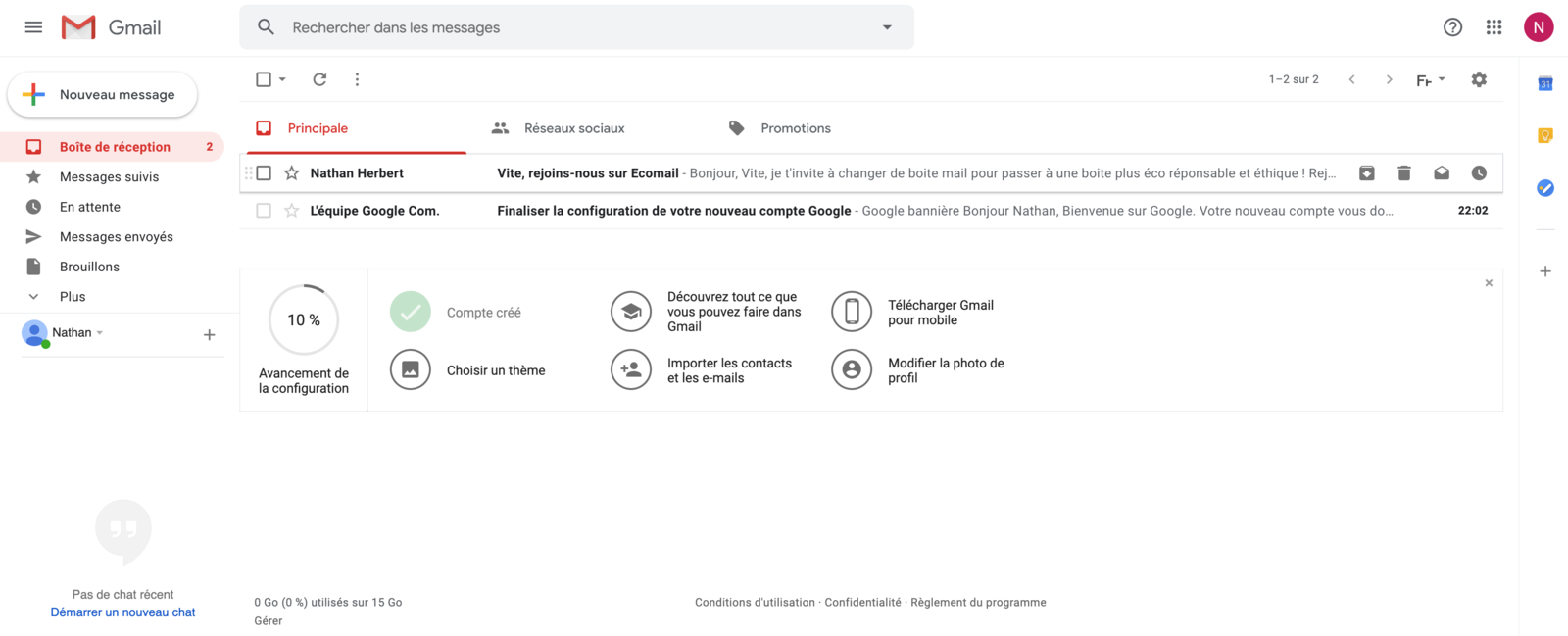
Salli ulkoisen sovelluksen yhdistäminen
Google on melko tarkka tilisi käytöstä muista lähteistä kuin omasta yhteydestäsi. Tämä ei ole huono asia, mutta meidän on pyydettävä sitä olemaan hieman vähemmän tarkka. Tätä varten napsauta oikeassa yläkulmassa olevaa kuvaketta ja valitse sitten "Hallitse Google-tiliäsi".
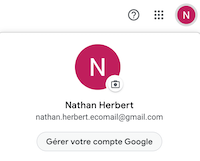
Siirry "Tietoturva"-valikkoon ja selaa alas kohtaan "Vähemmän turvallisten sovellusten käyttöoikeus".
Napsauta "Ota käyttöön".
Seuraavalla sivulla ota käyttöoikeus käyttöön.
Ota käyttöön Googlen kaksivaiheinen todennus ja luo sovellussalasana
Jotta Google ei estäisi siirtopalvelua ja siten yhteyttä tiliisi, on tarpeen ottaa käyttöön lisäturva, jotta voit ohittaa sen "sovelluksen salasanan" avulla. Gmailin avulla voit luoda yksilöllisen salasanan, jota voi käyttää tietty sovellus.
Aloittaaksesi:
Napsauta oikeassa yläkulmassa olevia 9 pistettä ja sitten Tili
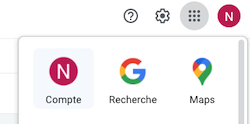
Napsauta "Turvallisuus" vasemmalla olevasta valikosta
Etsi "Kaksivaiheinen vahvistus", joka on tällä hetkellä "Pois käytöstä". Jos se on "Käytössä", voit ohittaa seuraavan aktivointivaiheen.
Napsauta "Pois käytöstä" aloittaaksesi aktivointivaiheen.
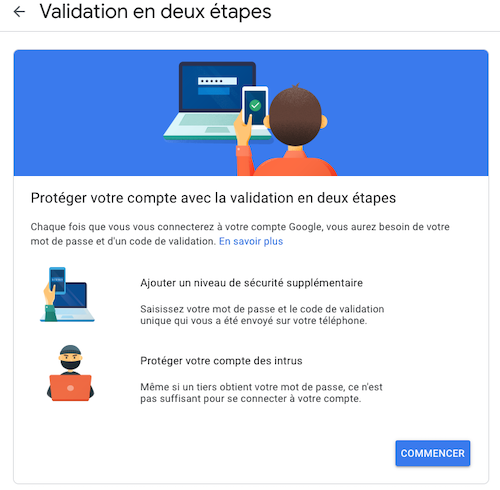
Napsauta "Aloita"
Google pyytää sinua antamaan tilisi salasanan uudelleen, anna se ja vahvista yhteys.
Anna matkapuhelinnumerosi. Saat tekstiviestin, jossa on yksilöllinen koodi, kun kirjaudut Gmail-tiliisi.

Napsauta Seuraava
Tarkista puhelimesi ja anna tekstiviestillä saamasi koodi
Google vahvistaa koodin ja ehdottaa kaksivaiheisen vahvistuksen käyttöönottoa. Vahvista.
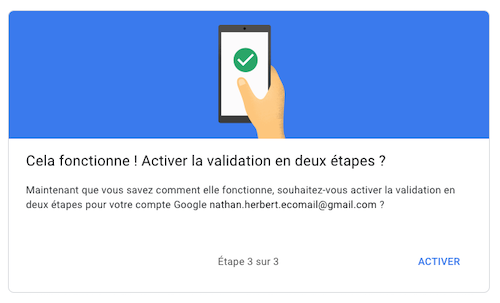
Palaa "Tili"-näyttöön ja sitten "Turvallisuus"-valikkoon. Näet nyt "Sovellusten salasanat".
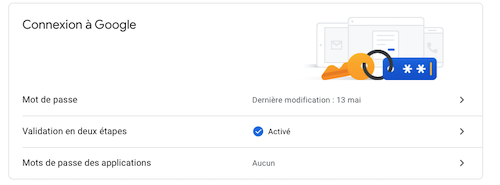
Klikkaa "Ei mitään". Google pyytää sinulta uudelleen kirjautumissalasanaasi.
Näkyvällä sivulla klikkaa "Valitse sovellus" ja valitse "muu".
Anna nimi (esim. SIIRTO) ja klikkaa "Luo".
Google luo yksilöllisen salasanan. Kirjoita se muistiin, sitä tarvitaan myöhemmin tässä ohjeessa.
IMAP-yhteyden aktivointi
Palaa Gmail-sähköpostisi tarkastelusivulle.
Jotta voit siirtää Gmail-postilaatikkosi sisällön Ecomail-postilaatikkoosi, sinun on aktivoitava IMAP-toiminto Gmailissa.
Kun olet kirjautunut Gmail-tilillesi, klikkaa oikeassa yläkulmassa olevaa rataskuvaketta ja valitse "Asetukset".
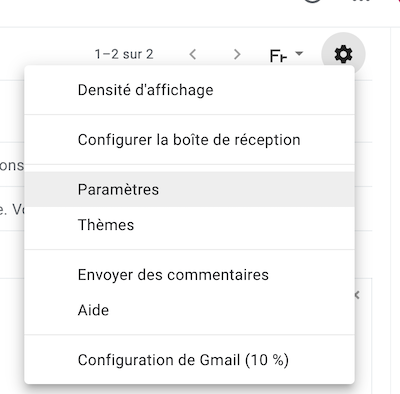
Mene "POP/IMAP-siirrot"-kohtaan ja valitse "Ota IMAP käyttöön".
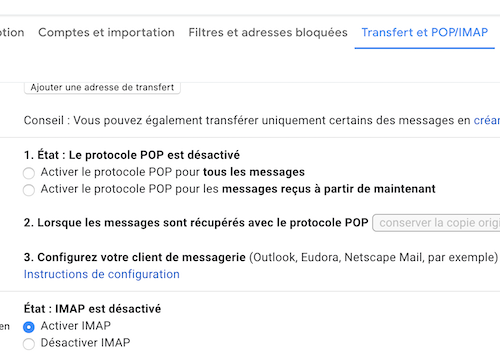
Valmistelu ja siirron aloittaminen
Synkronoidaksesi Gmail-sähköpostilaatikkosi Ecomail-sähköpostilaatikkosi kanssa, käytämme ilmaista työkalua, jonka tarjoaa Euroopan johtava web-hosting-palvelu OVH (pohjautuu Ranskaan).
Työkalu on saatavilla osoitteessa: https://omm.ovh.net/
Kun olet OVH:n työkalussa, napsauta "Nouvelle migration".

Lähdetili
Valitse IMAP.
Palvelimen URL: imap.gmail.com
Kirjautuminen: koko Gmail-sähköpostiosoitteesi
Salasana: yksilöllinen salasana, joka luotiin vaiheessa "Kaksivaiheinen vahvistus".
Kohdetili
Valitse IMAP.
Palvelimen URL: IMAP-palvelimesi nimi (Löydä IMAP-palvelimeni nimi)
Kirjautuminen: koko Ecomail-sähköpostiosoitteesi
Salasana: Ecomail-sähköpostilaatikkosi salasana
Esimerkki
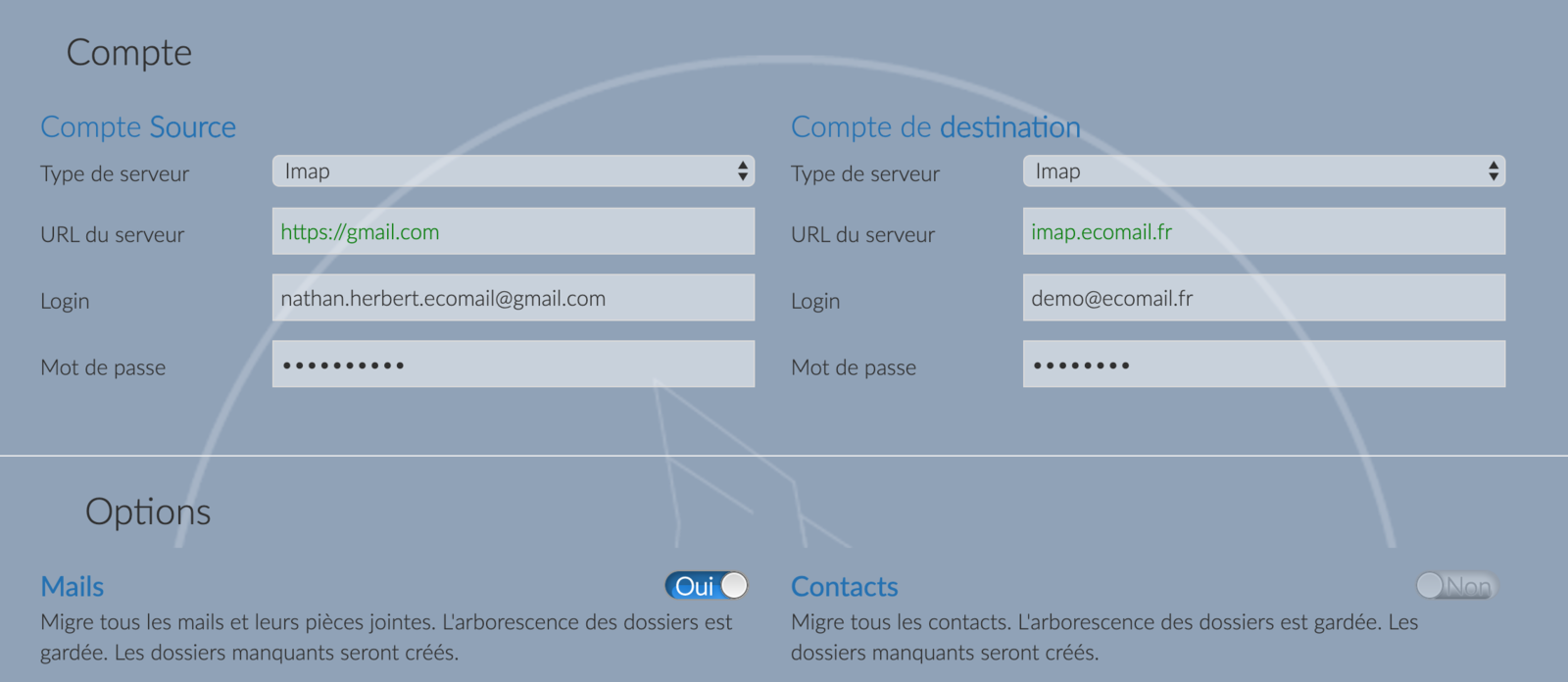
Sivun alareunassa ilmoita Ecomail-sähköpostiosoitteesi, valitse ruutu ja napsauta sitten "Aloita siirto".
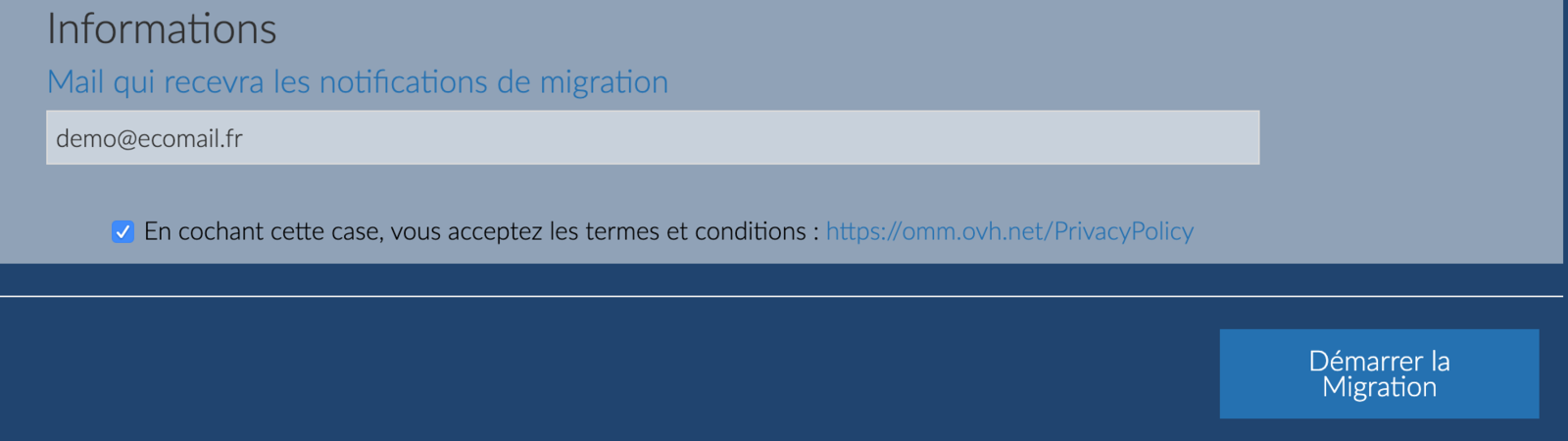
Siirto alkaa
OMM aloittaa sähköpostilaatikkosi siirron. Tämä voi kestää muutaman tunnin. Saat sähköpostin, kun toiminto on valmis.
Voit myös pysyä OMM-sivulla nähdäksesi siirron etenemisen.
Kun toiminto on valmis, kaikki Gmail-sähköpostisi löytyvät Ecomail-sähköpostilaatikostasi. Kyseessä on tarkka kopio.
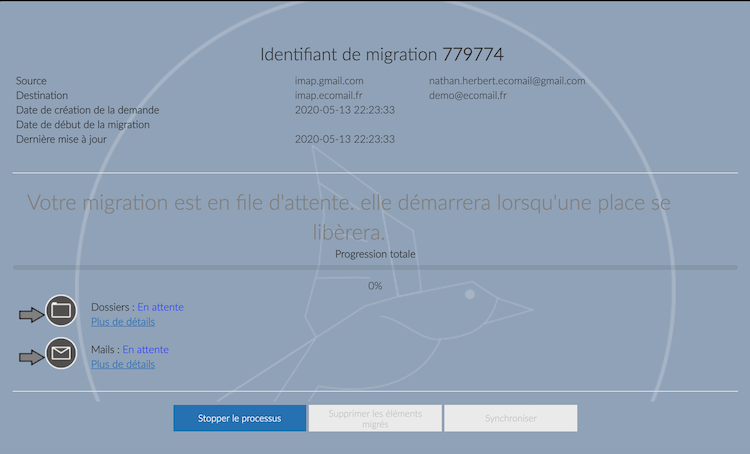
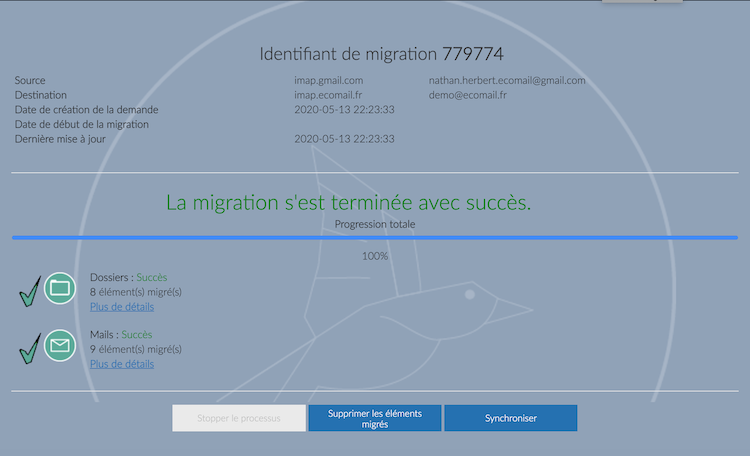
Uusien Gmail-sähköpostien siirtäminen Ecomailiin
Gmail-sähköpostilaatikkosi on nyt kopioitu Ecomail-sähköpostilaatikkoosi.
Nyt varmistamme, että kaikki uudet Gmailiin saapuvat sähköpostit siirretään Ecomailiin.
Siirron aktivointi
Palataan Gmail-sähköpostilaatikkosi asetuksiin.
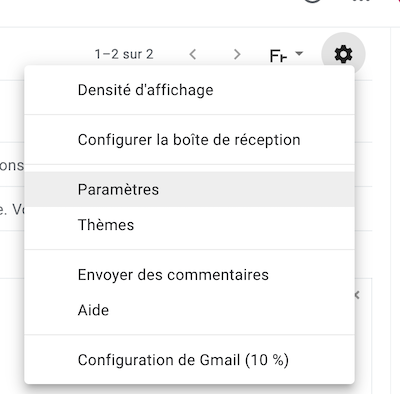
Palaa kohtaan "Siirto ja POP/IMAP"
Ylhäällä, napsauta "Lisää siirto-osoite"

Anna Ecomail-osoitteesi.
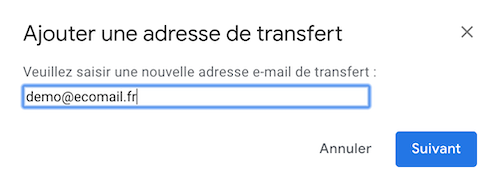
Vahvista
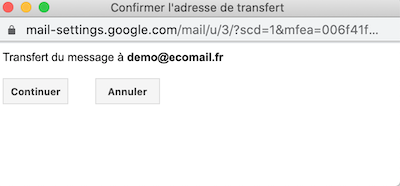
Google lähettää vahvistuskoodin Ecomail-postilaatikkoosi. Hae se ja anna se varattuun kenttään.

Valitse "Siirrä kopio vastaanotetuista viesteistä ..."

Lopuksi, alareunassa napsauta "Tallenna muutokset".
Siirrä Gmail-yhteystietosi Ecomail-yhteystietoihin
Siirry osoitteeseen https://contacts.google.com/
Vasemmalla, napsauta "Vie".
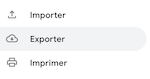
Valitse "CSV Outlook" ja sitten "Vie".
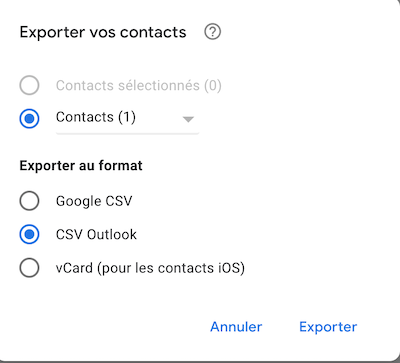
Saat CSV-tiedoston.
Siirry nyt Ecomailiin https://mail.ecomail.earth/ ja napsauta "Postilaatikko".
Kun olet postilaatikossasi, napsauta "Yhteystiedot".
Oikealla puolella, napsauta "Tuo".

Napsauta "selaa" ja valitse uusi Googlen tarjoama CSV-tiedosto.
Lopuksi napsauta Tuo.
Siirrä Google-kalenterisi Ecomail-kalenteriin
Kirjaudu sisään Google Kalenterin käyttöliittymään: https://calendar.google.com
Klikkaa käyttöliittymän oikeasta yläkulmasta pientä ratasta ja valitse "asetukset".
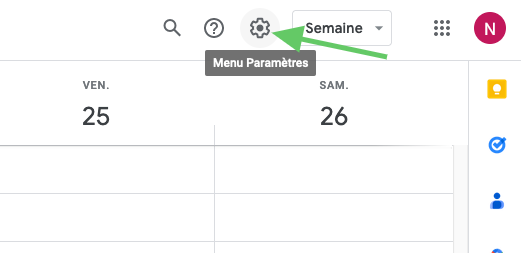
Vasemmasta valikosta, klikkaa "Tuo ja vie".

Klikkaa sitten "Vie". Selaimesi lataa tiedoston ical.zip
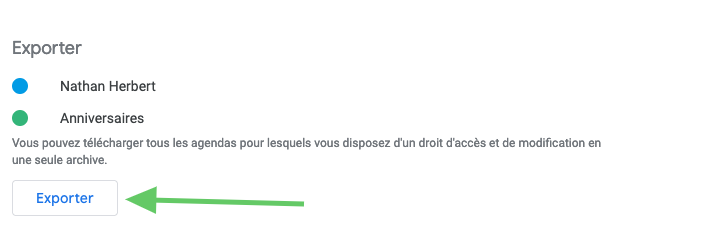
Tietokoneellasi pura ladattu tiedosto. Saat kansion, jossa on .ICS-tiedosto jokaisesta viedystä Google Kalenterista.
Kirjaudu nyt sisään Ecomailin Cloud-käyttöliittymään: https://drive.ecomail.earth
Klikkaa "Kalenteri" ylävalikosta.
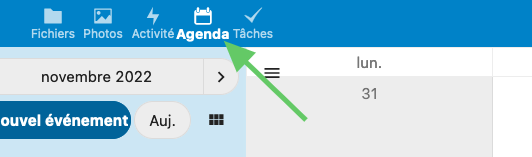
Klikkaa "Kalenterin asetukset" ja sitten "Tuo kalenteri"
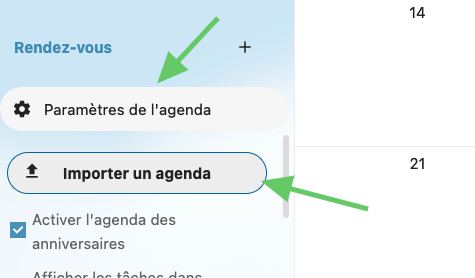
Valitse Google-kalenteristasi vietyä kalenteria vastaava ICS-tiedosto ja napsauta "avaa".
Valitse, mihin Ecomail-kalenteriin haluat tuoda Google-kalenterin sisällön, ja napsauta "Tuo kalenteri".
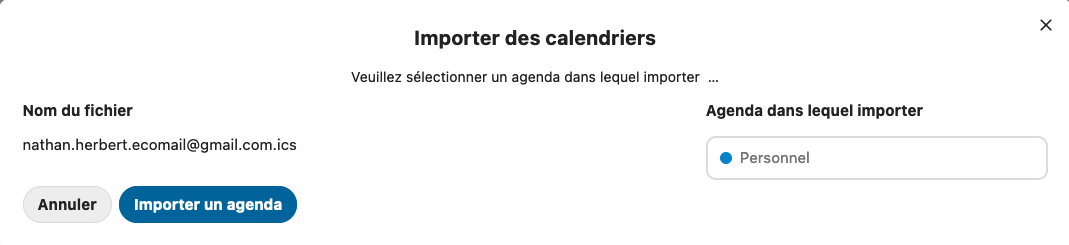
Google-kalenterisi on nyt tuotu Ecomail-kalenteriin.
Oliko tästä vastauksesta apua?
😞
😐
😁